1、打开美图秀秀这款软件,进入美图秀秀的操作界面,如图所示:
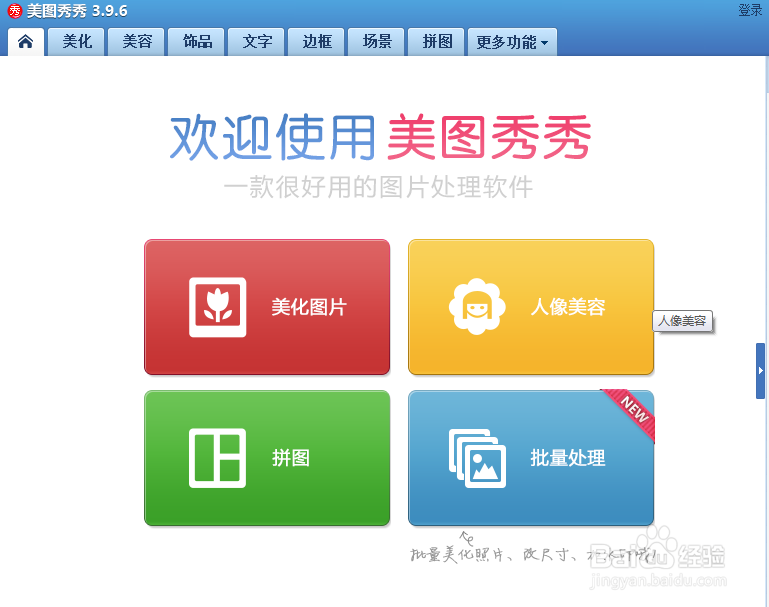
2、在这个界面的上面找到打开选项命令,如图所示:
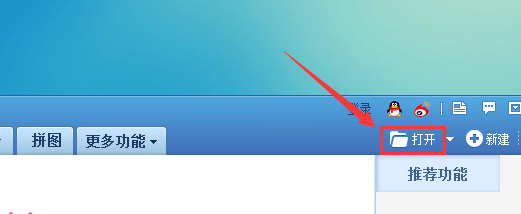
3、点击打开选项命令后,弹出打开一张图片对话框,如图所示:
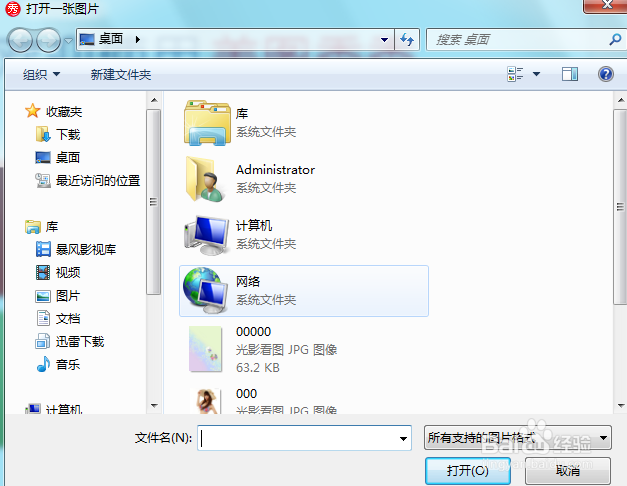
4、在电脑里找到我们需要的图片点击打开,进入图片编辑操作界面,如图所示:
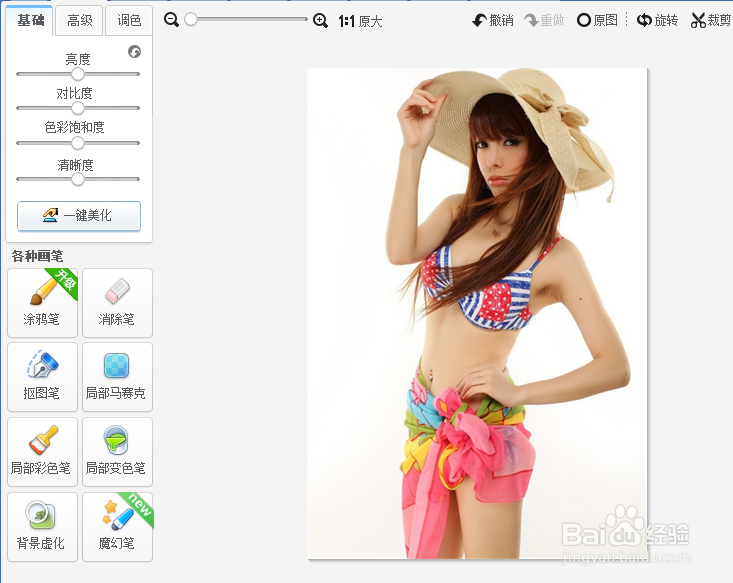
5、在这个界面内找到抠图笔选项,如图所示:
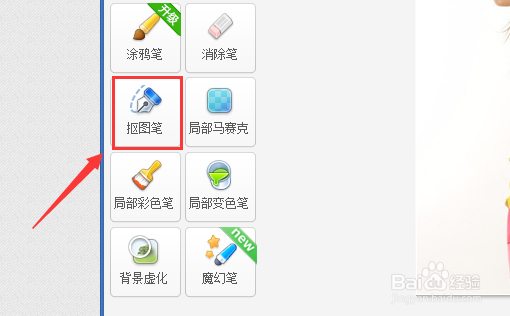
6、点击抠图笔选项,在抠图笔的子级菜单里找到自动抠图选项,如图所示:
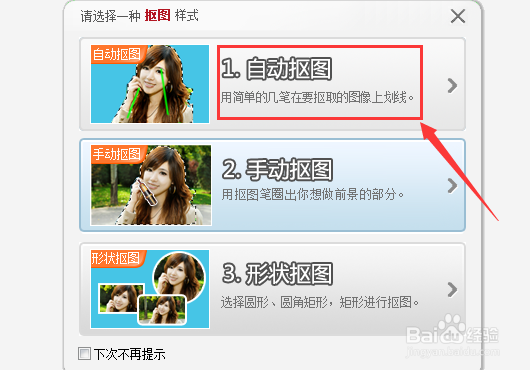
7、点击自动抠图命令,在图片上勾画出我们需要的选区,如图所示:

8、勾画出我们的选区后,点击下面的完成抠图命令,进入背景设置对话界面,在这个界面内找到背景设置选项,如图所示:
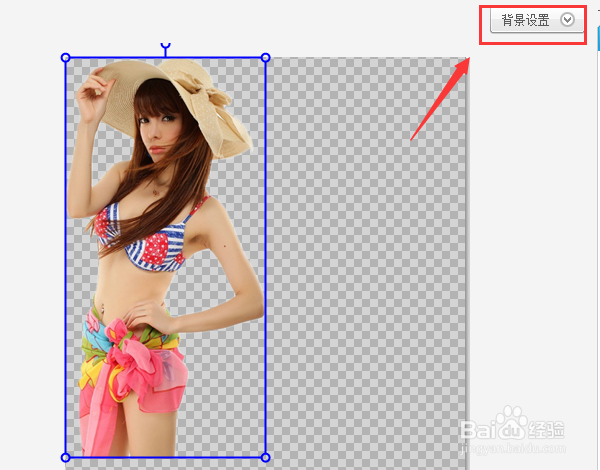
9、点击背景设置选项,在其界面内找到图片选项,点击图片弹出打开图片对话框,在电脑里找到我们的背景,点击打开,可以看到背景就打开了,如图所示:
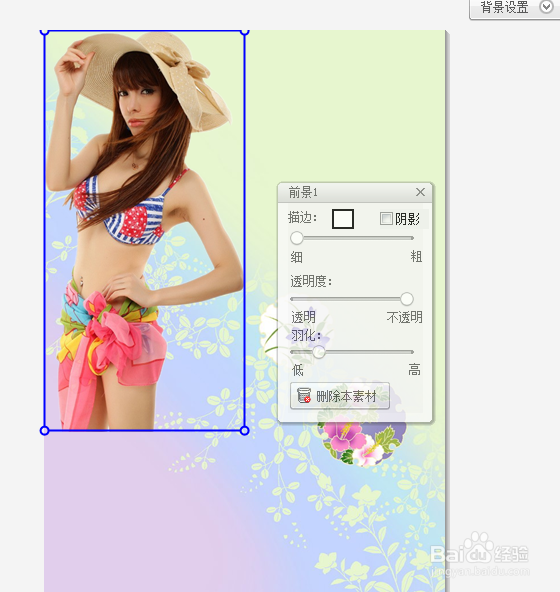
10、调节人物的位置和大小,并设置透明度,和羽化值,最后的图片效果如图所示:
